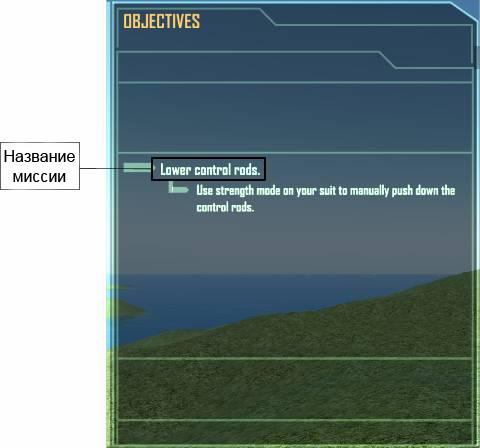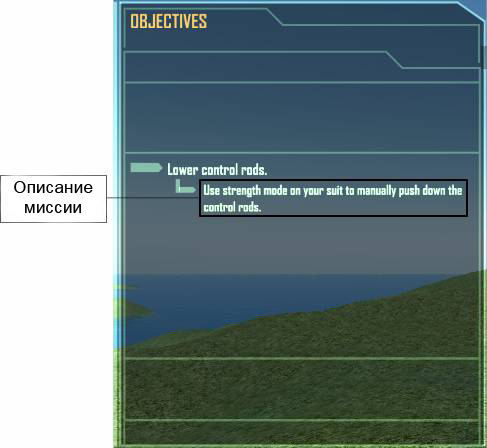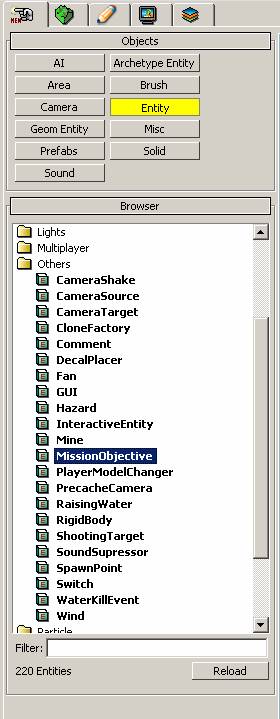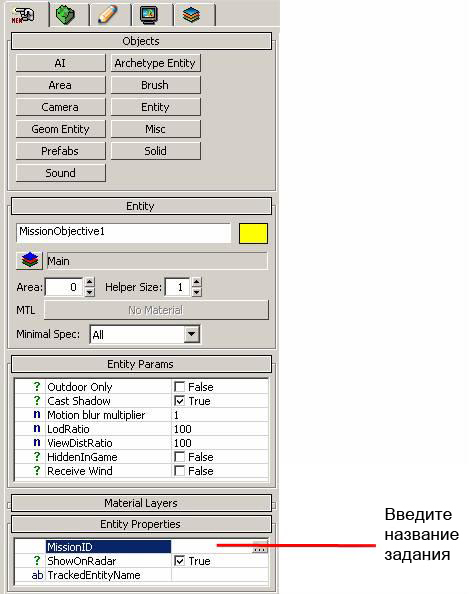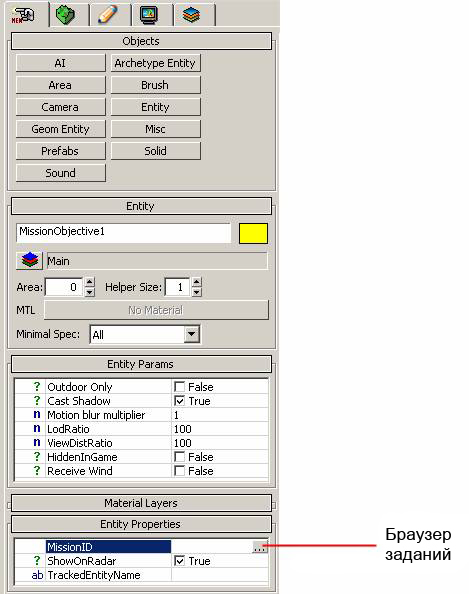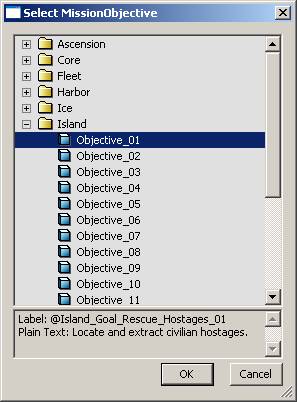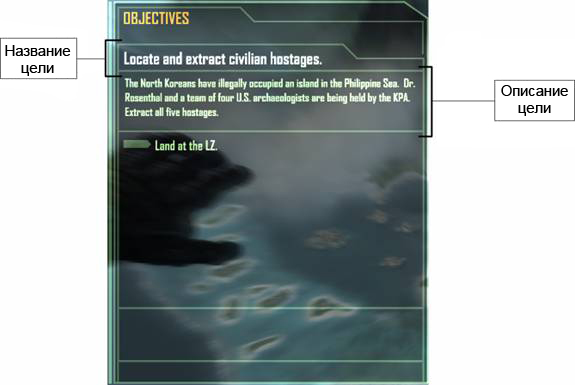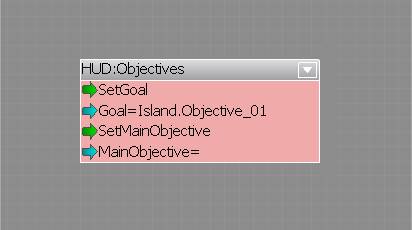Настройка заданий миссии
Материал из CryWiki Russia
DCamer (Обсуждение | вклад) (→The Objectives.xml file) |
Sodiet (Обсуждение | вклад) м |
||
| (4 промежуточные версии не показаны) | |||
| Строка 1: | Строка 1: | ||
== Настройка заданий миссии == | == Настройка заданий миссии == | ||
| - | === | + | === Введение === |
| - | В этом руководстве будет описан процесс | + | В этом руководстве будет описан процесс настройки текста задания для вашего уровня. Предполагается что вы имеете базовые знания потокового графа и размещения объектов. |
| - | ''' | + | <font color="red">'''Этот метод работает только с патчем 1.2'''</font> |
| - | === | + | === Создание текста задания для вашего уровня === |
| - | ==== | + | ==== Файл «Objectives.xml» ==== |
| - | + | ||
| - | + | Файл, который содержит всю информацию о вашем задании называется «Objectives.xml». Он должен быть размещен в одной папке с CRY-файлом для вашего уровня. Обратите внимание, что новые задания не перезапишут существующие задания. | |
| + | Русский текст в этом файле можно вводить двумя способами: | ||
| + | # Пересохранив файл в формате UTF-8, для этого следует использовать бесплатный текстовый редактор «Notepad++». | ||
| + | # Либо использовать локализацию текста, к примеру, «@mission_name» (название задания) и «@mission_description» (описание задания). | ||
| - | + | Когда вы откроете файл в текстовом редакторе, то увидите много текста. Не волнуйтесь, мы разделим его на полезные куски. | |
| - | ==== | + | Пример файла «Objectives.xml» используемый в этом руководстве, может быть скачан [http://wiki.crymod.net/images/a/ac/Objectives.xml отсюда], для этого нажмите правой кнопкой мыши по ссылке и выберите «Сохранить как…». |
| - | + | ||
| + | Также, переименовав этот файл в «Objectives_new.xml», его можно использовать в моде, сохранив в папку каталога вашего мода '''Game/Libs/UI''' , при этом индивидуально сохранять в папках каждого уровня не надо, а просто создавайте дополнительные теги для каждого уровня. | ||
| + | |||
| + | ==== Настройка ==== | ||
| + | Текст в файле будет выглядеть следующим образом, но с большим количеством различных тегов с названиями уровней. | ||
<source lang="xml"><Root> | <source lang="xml"><Root> | ||
<Levelname> | <Levelname> | ||
| - | <Objective_01 Name=" | + | <Objective_01 Name="Заголовок задания миссии" Description="Описание задания миссии" Secondary="true/false" /> |
</Levelname> | </Levelname> | ||
</Root></source> | </Root></source> | ||
| - | + | В начало и в конец файла заданий, вам необходимо поместить теги '''<Root>''' и '''</Root>''', соответственно. | |
| - | + | Далее, вам нужно создать тег для вашего уровня. Если ваш уровень назван «Levelname», то теги будут '''<Levelname>''' и '''</Levelname>''' . | |
| - | ==== | + | ==== Номер задания ==== |
<source lang="xml"><Root> | <source lang="xml"><Root> | ||
<Levelname> | <Levelname> | ||
| - | <Objective_01 Name=" | + | <Objective_01 Name="Заголовок задания миссии" Description="Описание задания миссии" /> |
</Levelname> | </Levelname> | ||
</Root></source> | </Root></source> | ||
| - | + | Теперь мы создадим задание и его текст. | |
| - | + | В тегах уровня, вам нужно будет поместить другой тег, содержащий номер задания. Например, если это первое задание в вашем уровне, то откройте тег '''<Objective_01'''. | |
| - | + | Пожалуйста, обратите внимание, если вы хотите использовать несколько заданий в вашем уровне, просто скопируйте всю эту строку, в строку второго задания, как показано ниже: | |
<source lang="xml"><Root> | <source lang="xml"><Root> | ||
<Levelname> | <Levelname> | ||
| - | <Objective_01 Name=" | + | <Objective_01 Name="Заголовок задания миссии" Description="Описание задания миссии" /> |
| - | <Objective_02 Name=" | + | <Objective_02 Name="Заголовок задания миссии" Description="Описание задания миссии" /> |
</Levelname> | </Levelname> | ||
</Root></source> | </Root></source> | ||
| - | ==== | + | ==== Название задания ==== |
<source lang="xml"><Root> | <source lang="xml"><Root> | ||
<Levelname> | <Levelname> | ||
| - | <Objective_01 Name=" | + | <Objective_01 Name="Заголовок задания миссии" Description="Описание задания миссии" /> |
</Levelname> | </Levelname> | ||
</Root></source> | </Root></source> | ||
| - | + | Далее мы должны добавить название вашего задания. После '''<Objective_01''', добавьте '''Name="Заголовок задания миссии"''', где «Заголовок задания миссии» — название вашего задания — «Lower Control Rods», в примере ниже. | |
[[Файл:Sandbox_Objectives_image001.jpg]] | [[Файл:Sandbox_Objectives_image001.jpg]] | ||
| - | + | Вы можете заметить, что у задание в начале присутствует символ «@», в существующем «Objectives.xml». Его можно не добавлять к своим заданиям, так как он используется только для локализации текста. | |
| - | ==== | + | ==== Описание задания ==== |
<source lang="xml"><Root> | <source lang="xml"><Root> | ||
<Levelname> | <Levelname> | ||
| - | <Objective_01 Name=" | + | <Objective_01 Name="Заголовок задания миссии" Description="Описание задания миссии" /> |
</Levelname> | </Levelname> | ||
</Root></source> | </Root></source> | ||
| - | + | Теперь нам нужно создать описание задания. Описание — это длинный текст под названием задание. Замените '''Описание задания миссии''' требуемым текстом. Чтобы завершить описание, просто закройте тег '''/>''' | |
[[Файл:Sandbox_Objectives_image002.jpg]] | [[Файл:Sandbox_Objectives_image002.jpg]] | ||
| - | === | + | === Второстепенное задание — True/False === |
| - | + | Установите значение '''true''', если вы хотите чтобы задание было вторичной (желтой) миссией. | |
| - | + | По умолчанию установлено значение '''false''', ничего не меняйте, миссия была основной. | |
| - | === | + | === Сущность «Mission Objective»=== |
| - | ==== | + | ==== Размещение сущности «Mission Objective» ==== |
| - | + | Теперь у вас есть настроенный XML-файл миссии, и его можно использовать в игре. Разместите '''Entity/MissionObjective''' на ваш уровень. | |
[[Файл:Sandbox_Objectives_image003.jpg]] <br /> <br /> | [[Файл:Sandbox_Objectives_image003.jpg]] <br /> <br /> | ||
| - | + | '''Вариант 1''' | |
| - | + | Теперь перейдите в '''Entity Properties''' и введите название вашего задания в таком формате: <code>НазванияУровня.Задание_Номер</code> | |
| - | + | Например, мы хотим использовать задание «Objective_03» в уровне названном «Test», поэтому мы вводим: <code>Test.Objective_03</code> | |
| - | + | [[Файл:Sandbox_Objectives_image00x.jpg]] <br /> <br /> | |
| - | + | '''Вариант 2''' | |
| - | + | Теперь, перейдите в '''Entity Properties''', и щелкните по кнопке «Objectives Browser», показанной на изображении ниже. | |
[[Файл:Sandbox_Objectives_image004.jpg]] | [[Файл:Sandbox_Objectives_image004.jpg]] | ||
| - | + | И выберите желаемое задание из списка. | |
[[Файл:Sandbox_Objectives_image005.jpg]] | [[Файл:Sandbox_Objectives_image005.jpg]] | ||
| - | + | Получить подробную информацию о создании задания миссии можно [[Настройка основной логики игры|здесь]]. | |
| - | === | + | === Цели миссии === |
| - | ==== | + | ==== Что такое «цель миссии»? ==== |
| - | + | Цель миссии — это фрагмент текста расположенный несколько выше раздела со списком заданиями, как показано на изображении ниже. | |
| - | + | Вы должны дать игроку краткие обзор того, чего нужно достичь в вашем уровне, в целом. | |
[[Файл:Sandbox_Objectives_image006.jpg]] | [[Файл:Sandbox_Objectives_image006.jpg]] | ||
| - | ==== | + | ==== Вызов цели миссии ==== |
| - | + | Вы должны настроить задание, точно так же, как и раньше, но, чтобы вызвать его, мы должны создать потоковый граф. | |
| - | + | Добавьте нод '''Objectives (Add Node/Hud/)''' в '''Flow Graph''', настройте его свойства, выбрав подходящий '''Goal''', и соедините любой нод, по вашему усмотрению, с входящим портом '''SetGoal'''. | |
[[Файл:Sandbox_Objectives_image007.jpg]] | [[Файл:Sandbox_Objectives_image007.jpg]] | ||
| - | [[Категория: | + | [[Категория:Официальная документация:Основы - Настройка геймплея]] |
| - | == | + | == См. также == |
Текущая версия на 12:51, 14 июня 2011
Содержание |
Настройка заданий миссии
Введение
В этом руководстве будет описан процесс настройки текста задания для вашего уровня. Предполагается что вы имеете базовые знания потокового графа и размещения объектов.
Этот метод работает только с патчем 1.2
Создание текста задания для вашего уровня
Файл «Objectives.xml»
Файл, который содержит всю информацию о вашем задании называется «Objectives.xml». Он должен быть размещен в одной папке с CRY-файлом для вашего уровня. Обратите внимание, что новые задания не перезапишут существующие задания. Русский текст в этом файле можно вводить двумя способами:
- Пересохранив файл в формате UTF-8, для этого следует использовать бесплатный текстовый редактор «Notepad++».
- Либо использовать локализацию текста, к примеру, «@mission_name» (название задания) и «@mission_description» (описание задания).
Когда вы откроете файл в текстовом редакторе, то увидите много текста. Не волнуйтесь, мы разделим его на полезные куски.
Пример файла «Objectives.xml» используемый в этом руководстве, может быть скачан отсюда, для этого нажмите правой кнопкой мыши по ссылке и выберите «Сохранить как…».
Также, переименовав этот файл в «Objectives_new.xml», его можно использовать в моде, сохранив в папку каталога вашего мода Game/Libs/UI , при этом индивидуально сохранять в папках каждого уровня не надо, а просто создавайте дополнительные теги для каждого уровня.
Настройка
Текст в файле будет выглядеть следующим образом, но с большим количеством различных тегов с названиями уровней.
<Root> <Levelname> <Objective_01 Name="Заголовок задания миссии" Description="Описание задания миссии" Secondary="true/false" /> </Levelname> </Root>
В начало и в конец файла заданий, вам необходимо поместить теги <Root> и </Root>, соответственно.
Далее, вам нужно создать тег для вашего уровня. Если ваш уровень назван «Levelname», то теги будут <Levelname> и </Levelname> .
Номер задания
<Root> <Levelname> <Objective_01 Name="Заголовок задания миссии" Description="Описание задания миссии" /> </Levelname> </Root>
Теперь мы создадим задание и его текст.
В тегах уровня, вам нужно будет поместить другой тег, содержащий номер задания. Например, если это первое задание в вашем уровне, то откройте тег <Objective_01.
Пожалуйста, обратите внимание, если вы хотите использовать несколько заданий в вашем уровне, просто скопируйте всю эту строку, в строку второго задания, как показано ниже:
<Root> <Levelname> <Objective_01 Name="Заголовок задания миссии" Description="Описание задания миссии" /> <Objective_02 Name="Заголовок задания миссии" Description="Описание задания миссии" /> </Levelname> </Root>
Название задания
<Root> <Levelname> <Objective_01 Name="Заголовок задания миссии" Description="Описание задания миссии" /> </Levelname> </Root>
Далее мы должны добавить название вашего задания. После <Objective_01, добавьте Name="Заголовок задания миссии", где «Заголовок задания миссии» — название вашего задания — «Lower Control Rods», в примере ниже.
Вы можете заметить, что у задание в начале присутствует символ «@», в существующем «Objectives.xml». Его можно не добавлять к своим заданиям, так как он используется только для локализации текста.
Описание задания
<Root> <Levelname> <Objective_01 Name="Заголовок задания миссии" Description="Описание задания миссии" /> </Levelname> </Root>
Теперь нам нужно создать описание задания. Описание — это длинный текст под названием задание. Замените Описание задания миссии требуемым текстом. Чтобы завершить описание, просто закройте тег />
Второстепенное задание — True/False
Установите значение true, если вы хотите чтобы задание было вторичной (желтой) миссией. По умолчанию установлено значение false, ничего не меняйте, миссия была основной.
Сущность «Mission Objective»
Размещение сущности «Mission Objective»
Теперь у вас есть настроенный XML-файл миссии, и его можно использовать в игре. Разместите Entity/MissionObjective на ваш уровень.
Вариант 1
Теперь перейдите в Entity Properties и введите название вашего задания в таком формате: НазванияУровня.Задание_Номер
Например, мы хотим использовать задание «Objective_03» в уровне названном «Test», поэтому мы вводим: Test.Objective_03
Вариант 2
Теперь, перейдите в Entity Properties, и щелкните по кнопке «Objectives Browser», показанной на изображении ниже.
И выберите желаемое задание из списка.
Получить подробную информацию о создании задания миссии можно здесь.
Цели миссии
Что такое «цель миссии»?
Цель миссии — это фрагмент текста расположенный несколько выше раздела со списком заданиями, как показано на изображении ниже.
Вы должны дать игроку краткие обзор того, чего нужно достичь в вашем уровне, в целом.
Вызов цели миссии
Вы должны настроить задание, точно так же, как и раньше, но, чтобы вызвать его, мы должны создать потоковый граф.
Добавьте нод Objectives (Add Node/Hud/) в Flow Graph, настройте его свойства, выбрав подходящий Goal, и соедините любой нод, по вашему усмотрению, с входящим портом SetGoal.